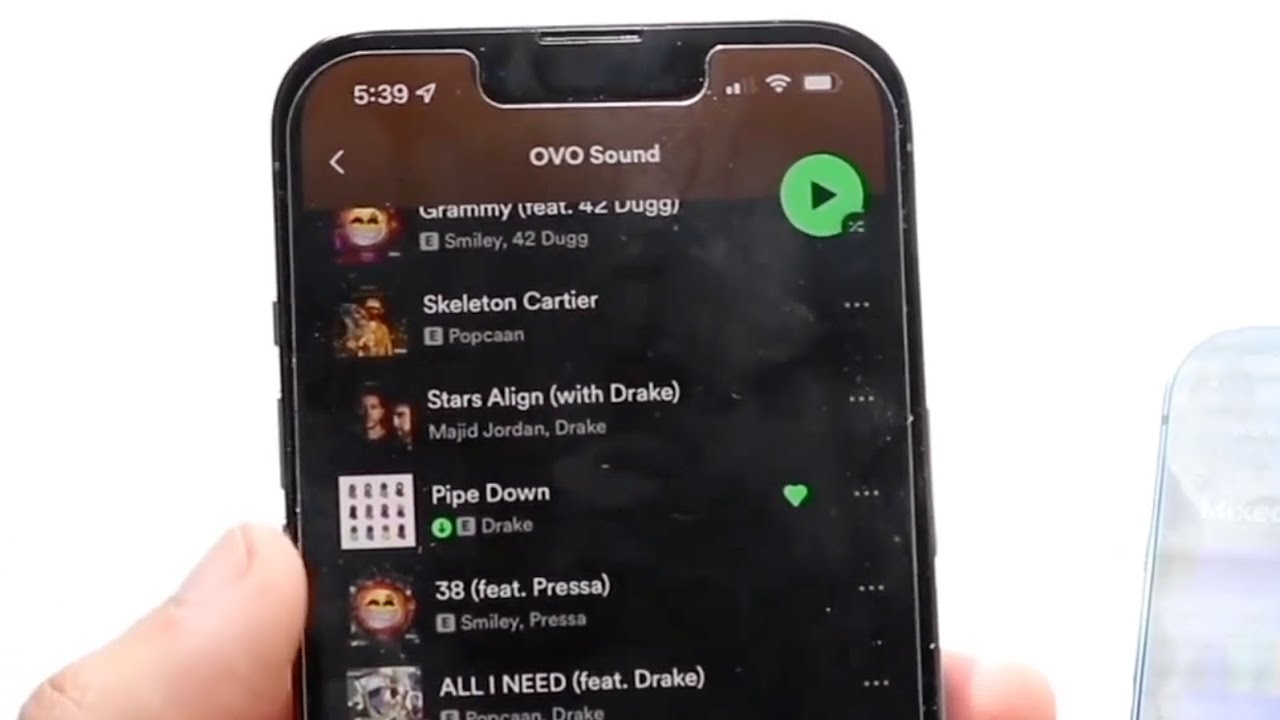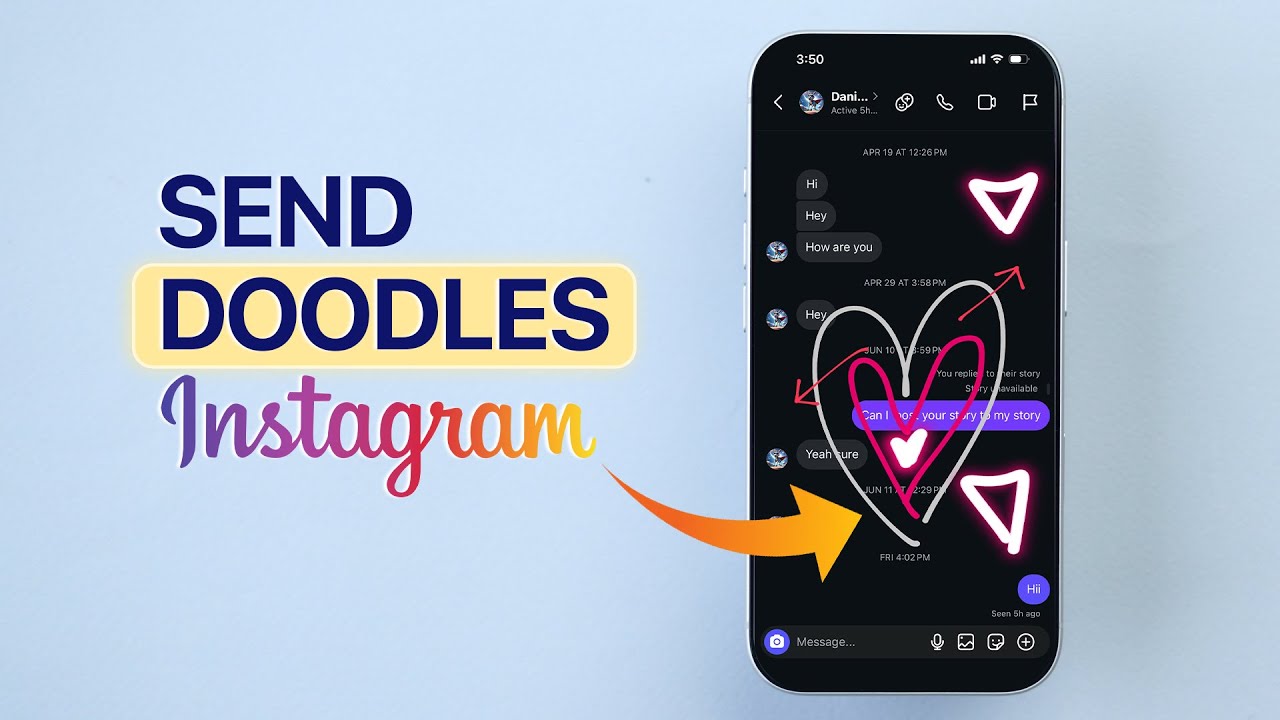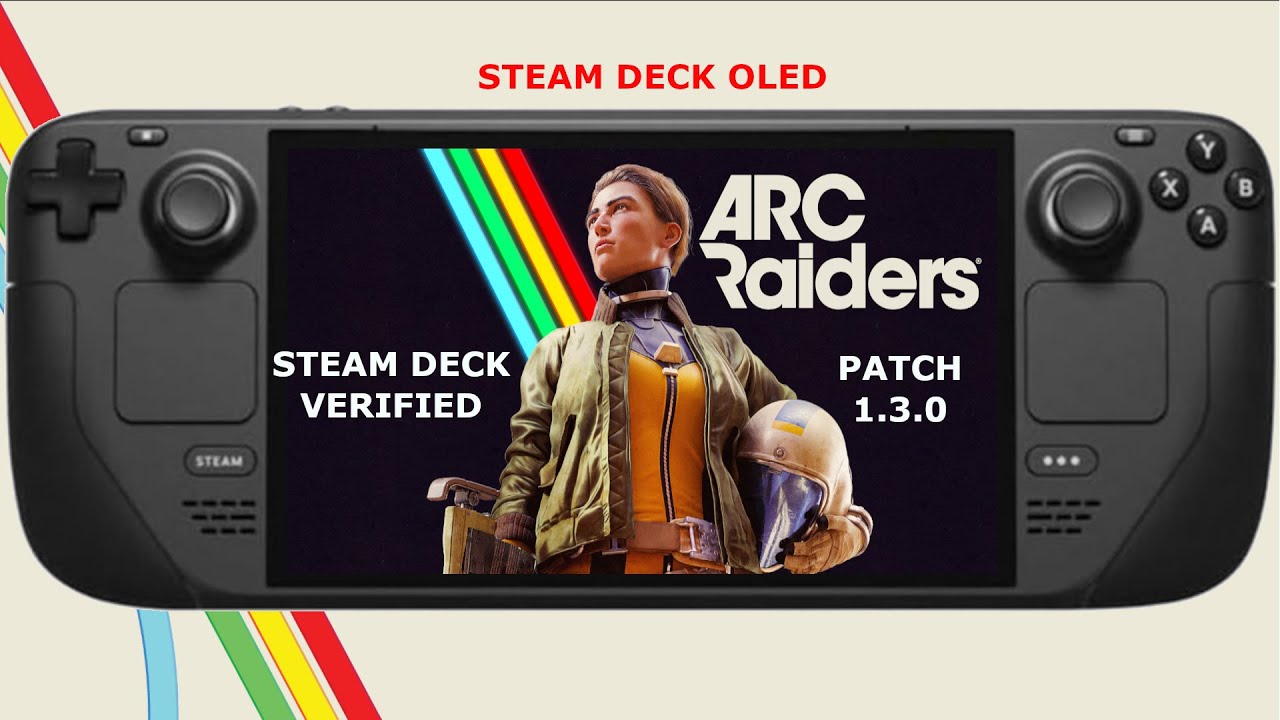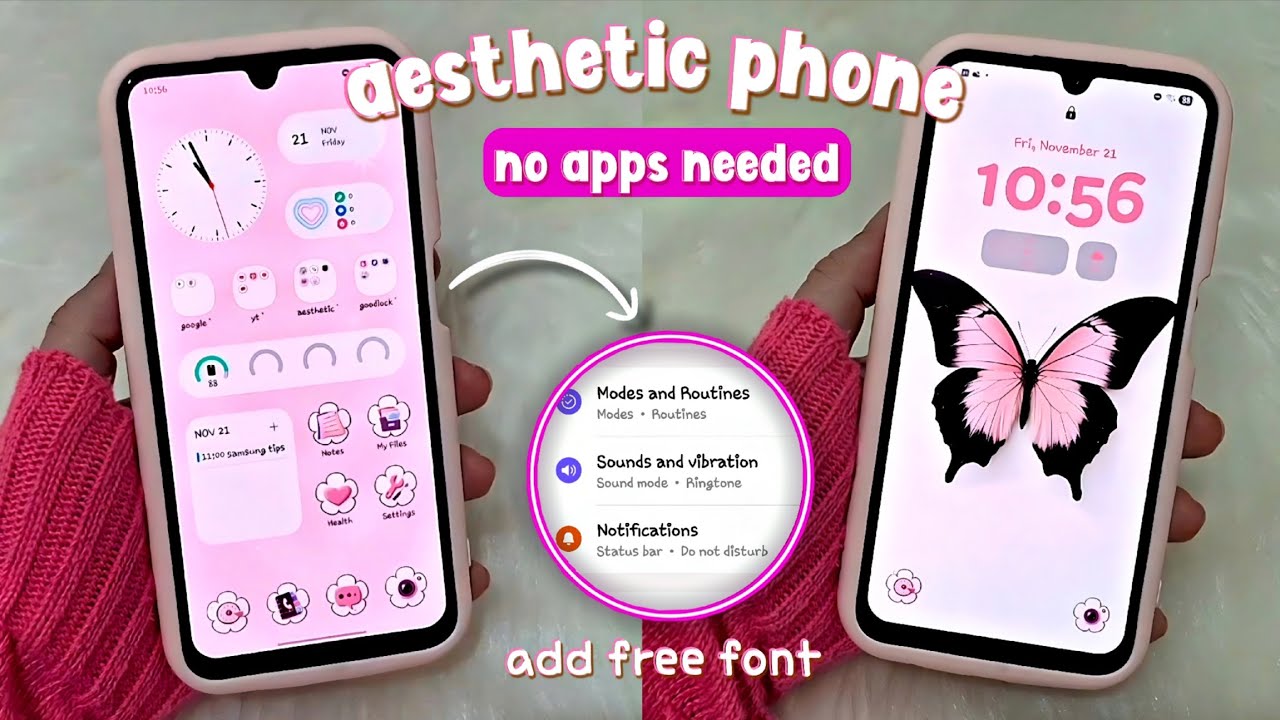Kepritoday.com – Mengendalikan PC dari mana saja kini bukan lagi mimpi, berkat fitur Remote Desktop di Windows 11 yang memungkinkan kamu mengoperasikan komputer menggunakan ponsel pintar. Bayangkan, hanya dengan beberapa langkah sederhana, kamu bisa mengakses file, menjalankan program, atau bahkan menyelesaikan pekerjaan dari jarak jauh, seolah-olah duduk di depan komputer. Artikel ini akan memandu kamu secara lengkap untuk mengatur dan memaksimalkan pengalaman mengontrol PC dengan ponsel, baik dalam jaringan lokal maupun melalui internet, dengan langkah-langkah yang jelas dan praktis.
Remote Desktop adalah solusi bawaan Windows 11 yang unggul dalam stabilitas dan kemudahan penggunaan. Yuk, coba fitur ini untuk merasakan fleksibilitas bekerja dari mana saja!
Persiapan Remote Desktop
Langkah awal untuk mengontrol PC adalah mengaktifkan fitur Remote Desktop pada komputer Windows 11. Buka pengaturan sistem, cari opsi Remote Desktop, dan aktifkan. Kamu perlu menetapkan kata sandi untuk akun pengguna yang akan digunakan serta mencatat alamat IP lokal komputer, yang bisa dilihat melalui Command Prompt dengan perintah “ipconfig”. Jangan lupa lakukan restart setelah mengubah pengaturan agar semua berjalan lancar.
Selanjutnya, unduh aplikasi Windows app (sebelumnya bernama Remote Desktop) dari toko aplikasi di ponsel pintar kamu, baik Android maupun iOS. Setelah terpasang, tambahkan koneksi baru di aplikasi dengan memasukkan alamat IP lokal PC dan akun pengguna yang telah disiapkan. Pastikan ponsel dan PC berada di jaringan Wi-Fi yang sama untuk pengujian awal. Dalam hitungan menit, kamu bisa mengendalikan PC langsung dari layar ponsel, seperti memiliki komputer mini di saku.
Jika koneksi berhasil, layar PC akan tampil di ponsel dengan respons yang mulus. Namun, untuk penggunaan jangka panjang, layar sentuh ponsel mungkin terasa kurang nyaman. Tenang, ada cara untuk meningkatkan pengalaman ini dengan perangkat tambahan.
Optimalkan dengan Periferal
Mengoperasikan PC hanya dengan layar sentuh ponsel bisa melelahkan, terutama untuk pekerjaan yang membutuhkan ketelitian. Menambahkan periferal seperti mouse, keyboard, atau monitor eksternal akan membuat pengalamanmu jauh lebih nyaman. Berikut langkah-langkahnya:
Pertama, sambungkan mouse ke ponsel. Kamu bisa menggunakan mouse Bluetooth untuk kemudahan atau mouse USB-A dengan konverter USB-A ke Type-C. Mouse fisik memungkinkan kontrol yang lebih presisi dibandingkan sentuhan jari. Coba gerakkan kursor di layar PC melalui ponsel, dan rasakan perbedaannya.
Kedua, sambungkan keyboard fisik untuk mengetik lebih cepat dan nyaman. Karena ponsel biasanya hanya memiliki satu port, gunakan USB Hub dengan minimal empat port untuk menghubungkan mouse dan keyboard secara bersamaan. Uji keyboard dengan membuka editor teks di PC, dan kamu akan merasakan produktivitas meningkat tajam.
Ketiga, atasi keterbatasan layar ponsel yang kecil dengan menghubungkan monitor eksternal. Gunakan adaptor dengan port HDMI atau Type-C untuk menyambungkan ponsel ke monitor. Dengan layar besar, mouse, dan keyboard terhubung, ponselmu berfungsi seperti PC desktop sungguhan. Pastikan ponsel tetap terhubung ke daya agar baterai tidak cepat habis selama penggunaan.
Akses PC dari Mana Saja
Mengontrol PC dalam jaringan lokal sudah mudah, tetapi bagaimana jika kamu berada di luar rumah? Mengakses PC melalui internet memerlukan pengaturan tambahan, namun hasilnya sepadan. Berikut langkah-langkah teknis untuk mewujudkannya:
Pertama, tetapkan alamat IP statis pada PC agar alamatnya tidak berubah. Kamu bisa mengaturnya di pengaturan jaringan Windows. Kedua, lakukan Port Forwarding pada router. Akses pengaturan router, cari opsi Port Forwarding, dan arahkan port 3389 (port default Remote Desktop) ke alamat IP lokal PC. Untuk keamanan, ubah port default ini ke nomor lain agar terhindar dari serangan siber.
Ketiga, karena alamat IP publik dari penyedia internet sering berubah, gunakan layanan Dynamic Domain Name Service (DDNS) seperti DuckDNS. Daftar di situs DDNS, buat nama domain, dan instal klien DDNS di PC untuk memperbarui alamat IP secara otomatis. Terakhir, di aplikasi Windows app pada ponsel, tambahkan koneksi baru menggunakan nama domain DDNS, bukan alamat IP. Dengan data seluler, kamu kini bisa mengendalikan PC dari mana saja.
Penting untuk memastikan semua langkah diikuti dengan benar. Jika koneksi gagal, periksa kembali pengaturan port atau status DDNS. Dengan pengaturan ini, PC kamu bisa diakses kapan saja, memberikan fleksibilitas luar biasa untuk bekerja atau mengelola file dari jarak jauh.
Tabel Perbandingan Periferal untuk Remote Desktop
| Mouse Bluetooth/USB | Kontrol kursor lebih presisi, mengurangi ketegangan pada jari saat navigasi. |
| Keyboard Fisik | Meningkatkan kecepatan dan kenyamanan mengetik untuk pekerjaan intensif. |
| Monitor Eksternal | Layar lebih besar, mengurangi ketegangan mata untuk penggunaan jangka panjang. |
Menggunakan Remote Desktop dengan periferal tambahan mengubah ponselmu menjadi alat kerja yang sangat fleksibel. Baik untuk kebutuhan mendesak seperti mengakses dokumen atau menyelesaikan tugas saat bepergian, solusi ini menawarkan efisiensi dan kenyamanan. Cobalah sekarang dan rasakan kemudahan mengontrol PC dari mana saja!

 2 months ago
40
2 months ago
40